如何使用 Eclipse 3.3 + Lomboz 開發 JSP
2008 2/28 風花雪月的文章寫多了,現在該來點技術文章囉~
開發JSP的工具有很多!
你可以選 Dreamweaver、NetBeans...等開發工具來開發,甚至是記事本都可以用來開發!
但是由於我個人實在太習慣在 Eclipse 上開發,加上 Eclipse 可以將各式各樣的工具整合在一起!使我們開發一個動態網站更加快速方便,所以今天就介紹如何使用 Lomboz 這個擴充套件來開發JSP吧!
備註:本文章於 Eclipse 3.2.2版 與 Eclipse 3.3版 上實做
首先你必須準備下列軟體!
1.Eclipse
2.Lomboz
到Lomboz的網站時,請選擇你需要的版本,進入下載頁面後,請下載
1.Lomboz with Prerequisites Installation
(主程式及執行環境)
Eclipse 安裝擴充套件的方法請參考:Eclipse Plugin介紹 ─ Eimp
如果想偷懶,你可以直接到 Lomboz 下載 All In One 版本!
(下載點在Lomboz下載頁面的 "Lomboz Complete Installation" 區塊)
備註:All In One 版本已包含 Eclipse 主程式
[本文開始]
在確定軟體已準備就緒後,我們就可以開始來開發啦!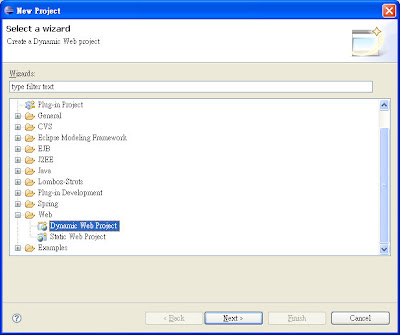
首先我們要先建立一個新專案!
專案類型請選擇 "Dynamic Web Project"
按下 Next 繼續下一步驟!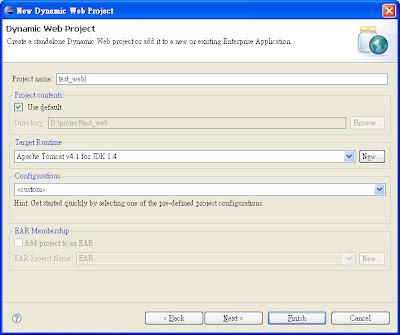
命名你的專案名稱,這邊我命名為 "test_web"!
請在 Project Name 裡輸入 "test_web"
接下來我們需要設定執行的環境!
如果你之前已經有建立好執行環境,那請在 Target Runtime 選一個執行環境!
如果你尚未建立執行環境,那請按下 Target Runtime 旁邊的 "New" 來建立!
按下 "NEW" 建立執行環境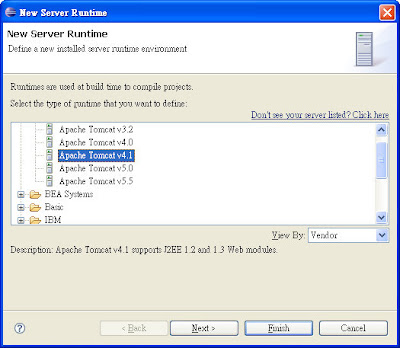
選擇你的伺服器程式版本,這邊我選 Tomcat
按下 Next 繼續下一步驟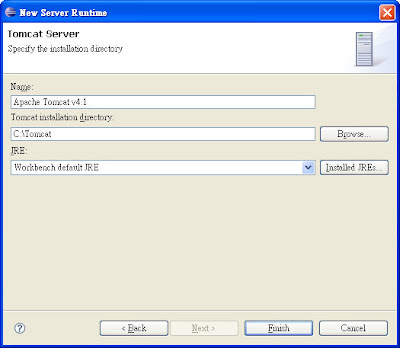
設定伺服器程式的相關參數
按下 Finish 完成執行環境的建立!
回到專案設置的視窗按下 Next 繼續設置專案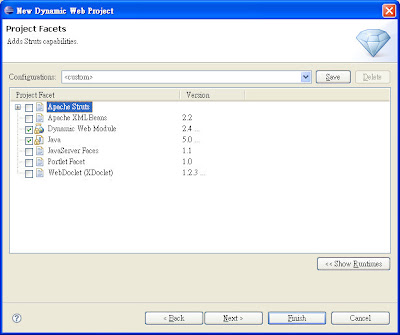
這邊請選擇你需要的其他元件,這邊我直接使用預設值
按下 Next 繼續下一步驟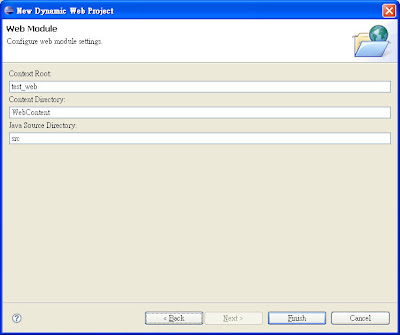
設置專案目錄名稱,這邊我一樣使用預設值
"WebContent" 資料夾是網站的根目錄, 請放置jsp、html等網頁內容元素!
"src" 資料夾 請放置 java、servlet、bean 等程式元件!
按下 Finish 即可完成專案設置!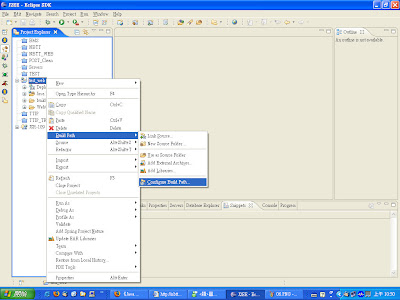
接下來,由於個人習慣問題~ 我要改變一下編譯 JavaBean 的輸出目錄!
請在專案上按右鍵 > Build Path > Configure Build Path...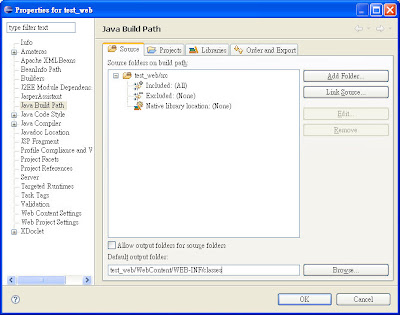
變更 Default Output Folder 為:
"test_web/WebContent/WEB-INF/classes"
這樣就算完成囉!
接下來我們實際寫個JSP範例來看看吧!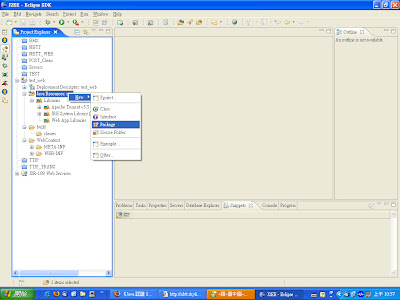
先來製作一個豆子(JavaBean)吧!
在 JavaResource (src) 那個資料夾按下滑鼠右鍵 > New > Package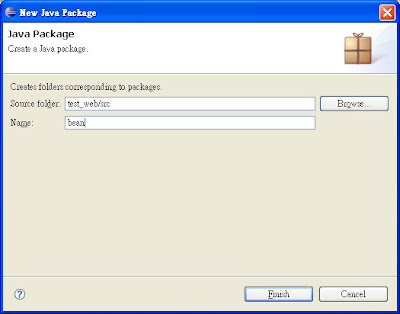
替套件命名,這邊我先隨便取的名字 "bean"!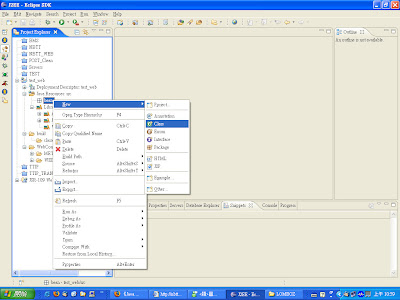
在套件裡建立一個類別!
在套件資料夾 (bean) 按下滑鼠右鍵 > New > Class
替豆子取個名字吧!
這邊我取名為 "SayHello"!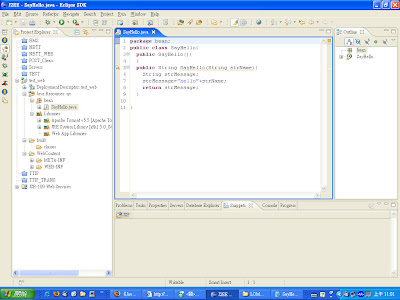
寫程式吧!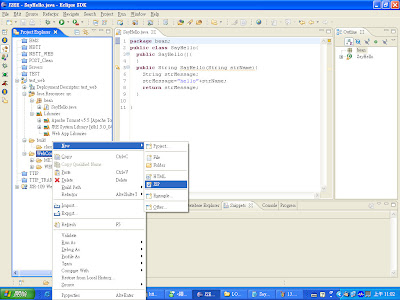
豆子完成了!
再寫一個JSP吧!
請在網站根目錄(WebContent)下,按下滑鼠右鍵 > New > JSP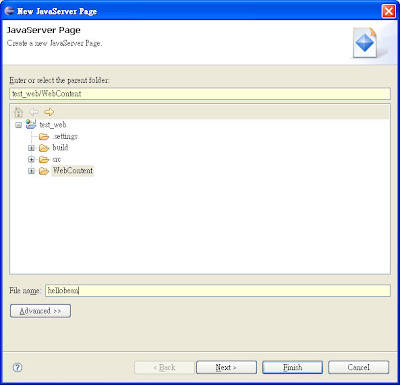
替JSP命名,這邊我取名為 "beanhello"
按下 Finish 結束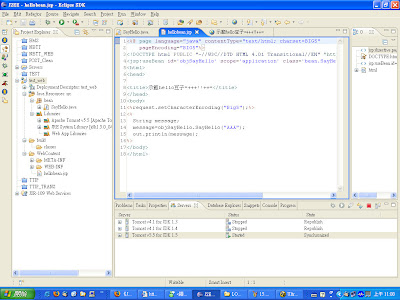
寫JSP程式吧!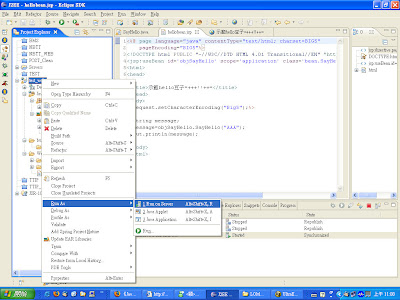
啟動伺服器程式,開始磨豆子吧~~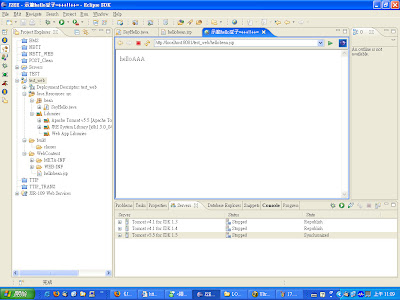
輸入網址 http://localhost:8080/test_web/hellobean.jsp
恩~~~ 磨出熱呼呼的豆漿囉! XD
喔~ 更正... 是咖啡啦!
補充: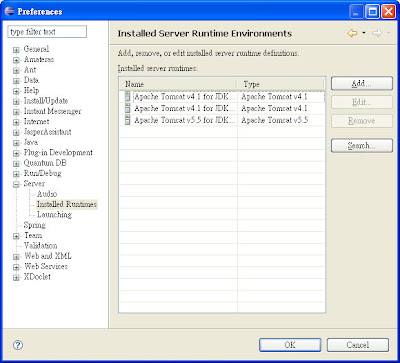
我們可以到 Eclipse 裡的 Preferences視窗,Server標籤裡設定其他的伺服器!
以上,簡單的Lomboz開發JSP教學到此結束!謝謝各位觀賞!
各位如果覺得我寫的不錯,就麻煩給我一點回應當作鼓勵囉!










12 回應:
報告!!~豆子磨好可以升級嗎!!
推一下
這才是實用的教學文XD
TO Ying:
拿去種就升級了...
TO 轉君:
我還是覺得那一篇用 "Eclipse" 上 MSN 很實用說~~ 至少上班的時候,遠遠看起來還蠻認真的感覺~
不信的話~ 下次你跟你BOSS Meeting 的時候用看看 XD
Hans 你好:
看了此篇文章真是受益匪淺..
想用Eclipse3.2.0+Lomboz來開發JSP,到了Lomboz網站下載lomboz-and-prereqs-R-3.2-200610201336.zip,但是裝了套件想新增web專案的時候,卻發現只有Static Web Project而沒有Dynameic Web Project,不知道是哪裡出了問題><
請幫忙一下 謝謝!!
茶葉蛋您好:
會不會是你的ECLIPSE版本跟LOMBOZ版本不合,所以導致套件沒有安裝成功?
我現在會比較建議你
使用Eclipse 3.4 JEE 版本
這個版本下載下來後,直接就可以使用,不用再裝其他套件!
下載點
茶葉蛋您好:
剛剛沒仔細看清楚你的留言
所以在回一次~ 科科
我剛剛認真看了一下,我發現你版本是下載正確的,所以不知道您安裝套件的方式是如何?
也許是你的套件並沒有正確被Eclipse載入,所以找不到你要的功能!
建議你檢查一下你安裝的套件的方式
不過最佳的建議還是希望你使用 Eclipse JEE版本!
簡單、方便、快速又能走在時代的尖端! XD
剛剛有點搞不清楚,點了悄悄話留言
來這裡再貼一遍>>
謝謝你這麼快又這麼詳細的回覆我^^
我掛套件是採用link的方式,由eclipse的管理配置去新增延伸位置..
正常啟動之後,新增專案時才有出現web選項,
而當我在管理配置內把lomboz套件關閉時,連static web project都不見了!!
所以推測lomboz有被eclipse載入,
但是開啟新專案卻沒有dynamic web project給我選><
原本是想說eclipse3.2.0的版本沒有JEE的功能,所以才沒辦法開專案,
可是看到你的教學文章>>eclipse掛lomboz就可以開發JSP,所以不知道問題出在哪裡?
Eclipse JEE版本有用過,
但是因為只是想開發簡單的JSP網頁,用不到其他JEE的功能,
所以只想掛個套件足夠開發JSP就夠了!!沒想到就遇到麻煩...
期望大大能指引一條光明路>口<
恩~ 兩邊我都有收到!
原本想說晚點用MAIL回你的說!
基本上你說的"dynamic web project"它其實是JEE版本的功能,而掛LOMBOZ的時候,他的環境基本上也要先有掛JEE內需要的套件後,才能掛LOMBOZ!(你下載的LOMBOZ其實就是補充JEE版所需的其他套件,以及LOMBOZ本身的套件)
所以我才會建議,直接下載Eclipse JEE版本來用...
而這個東西是在我寫好這篇文章才發現的... 也就是說,其實要開發簡單的JSP其實JEE版就夠了,不用另外在掛LOMBOZ...
恩... 不知道這個答覆對你有沒有幫助?
至於 Eclipse 3.2.0 + Lomboz 我沒用過,所以可能要另外找時間幫你測看看
再補充一點,為什麼我會說其實不用LOMBOZ勒?
因為,有次我在抓新版的Eclipse JEE版時,發現裡面居然有,"Dynamic web project"這個選項,我才恍然大悟,原來這不是LOMBOZ這個套件提供的,而是原本就在JEE版裡面就有的,好像是個叫WTP套件內的東西...
以上都是自己摸出來的心得,如果有錯還請大家指正...
我已經下載了LOMBOZ卻是找不到那個專案
WEB資料夾底下的Dynamic web project
不知道是哪邊出了 問題 我的Eclipse版本是3.4.2 太新了嘛...
javabean在eclipse如何編譯?它沒有main阿!!!
因編輯區顏色的問題,很困擾,後來用了您建議重新安裝的版本,結果OK了也 :)太感恩了呀~HANS太強了(心中吶喊著~)
一個心存感恩的人 留
張貼留言